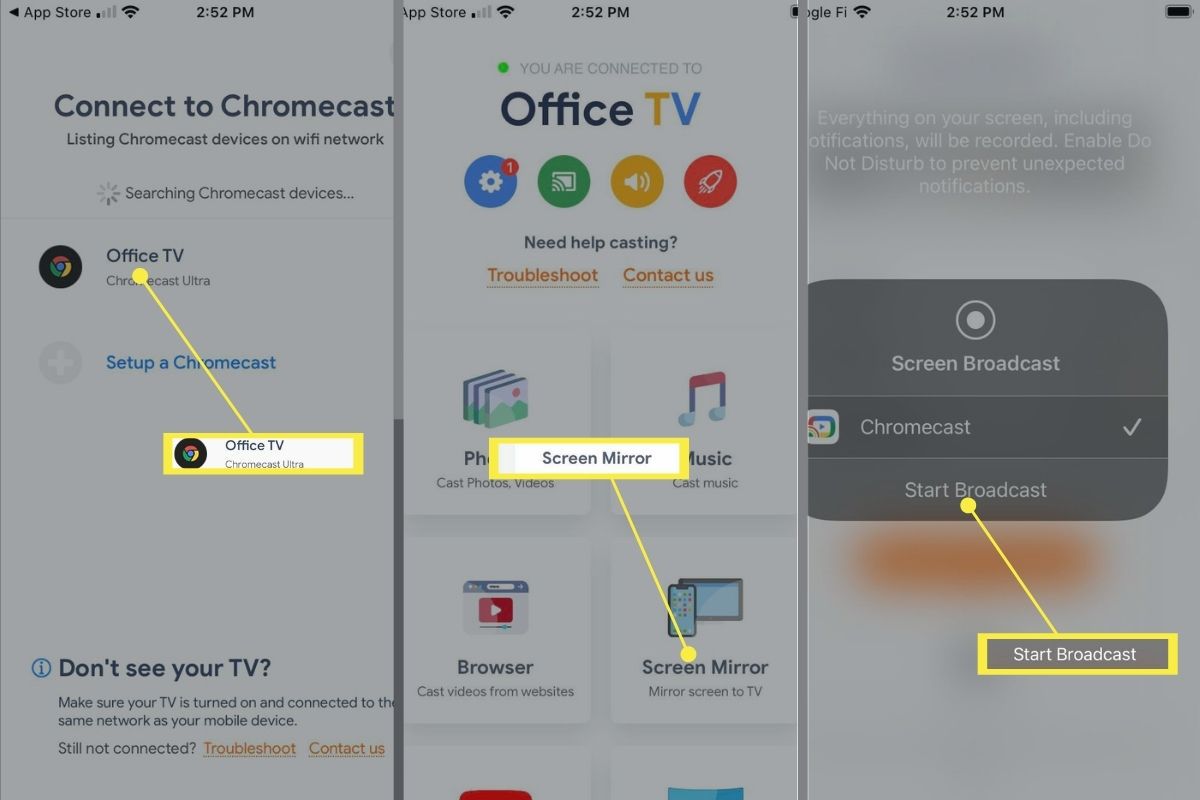Co je třeba vědět
- Připojte svůj iPhone k mini projektoru pomocí příslušného digitálního AV adaptéru pro video ve vysokém rozlišení.
- Připojte svůj iPhone k mini projektoru pomocí adaptéru Lightning to VGA pro video ve standardním rozlišení.
- K bezdrátovému připojení použijte Apple TV (AirPlay) nebo jiná streamovací zařízení jako Roku nebo Chromecast s příslušnou aplikací.
Tento článek vysvětluje, jak připojit iPhone k mini projektoru pomocí adaptéru pro kabelové připojení nebo streamovacího zařízení pro bezdrátové připojení.
Jak připojit iPhone k mini projektoru pomocí kabelového připojení
Váš iPhone může přenášet video do jakéhokoli zařízení se vstupem HDMI nebo VGA, ale není na to připraven hned po vybalení z krabice. Chcete-li připojit svůj iPhone k mini projektoru přes HDMI nebo VGA, potřebujete adaptér. Zde jsou video výstupní adaptéry, které můžete získat pro iPhone:
- Bleskový digitální AV adaptér: Tento adaptér funguje se všemi iPhony, které mají konektor Lightning. S tímto adaptérem můžete připojit svůj iPhone k jakémukoli zařízení se vstupem HDMI a můžete vysílat video ve vysokém rozlišení.
- Adaptér Lightning na VGA: Tento adaptér pracuje s iPhony s konektorem Lightning. Umožňuje výstup videa ve standardním rozlišení na jakékoli zařízení se vstupem VGA.
Než si koupíte adaptér, zkontrolujte svůj mini projektor, abyste zjistili, jaký typ vstupů má. Vstupy VGA nejsou u mini projektorů příliš běžné, zatímco většina mini projektorů má vstup HDMI nebo mini HDMI. Ve většině případů si budete chtít koupit digitální AV adaptér. Necertifikované adaptéry můžete získat ze zdrojů třetích stran, ale ne vždy fungují. Je zaručeno, že certifikované kabely a adaptéry Apple budou fungovat jak pro zabezpečený, tak pro nezajištěný videoobsah. Tady je postup, jak připojit iPhone k mini projektoru pomocí kabelového připojení:
-
Zapněte svůj mini projektor.
-
Připojte příslušný adaptér k iPhonu.
-
Připojte kabel HDMI k adaptéru.

-
Druhý konec kabelu zapojte do projektoru.

-
Probuďte iPhone.
-
Pokud tak neučiní automaticky, přepněte vstup HDMI na projektoru.
-
Projektor zrcadlí obrazovku vašeho iPhonu.
Jak bezdrátově připojit iPhone k mini projektoru
Některé mini projektory mají integrované bezdrátové připojení pomocí Wi-Fi. Tyto projektory se obvykle připojují k vaší síti Wi-Fi a streamují video přímo z vašeho iPhone a dalších zdrojů. Postupy připojení se u jednotlivých výrobců liší. Obvykle budete muset připojit projektor k vaší síti Wi-Fi a poté podle pokynů na obrazovce dokončit připojení k vašemu iPhone. Pokud váš mini projektor nepodporuje připojení Wi-Fi, můžete jej ke svému iPhone připojit bezdrátově. K tomu můžete použít Apple TV s AirPlay nebo jiné streamovací zařízení spolu s příslušnou aplikací. Mezi tato zařízení patří Chromecast, Amazon Fire TV, Roku, některé chytré televize a dokonce i některé herní konzole. Některé aplikace podporují zrcadlení obrazovky na konkrétní zařízení, například Chromecast, zatímco jiné fungují s více zařízeními.
Jak připojit iPhone k mini projektoru pomocí AirPlay
Chcete-li připojit svůj iPhone k mini projektoru pomocí AirPlay, musíte k němu připojit Apple TV přes HDMI. Apple TV zrcadlí obrazovku vašeho iPhonu a poté video odešle na váš mini projektor. Mezi telefonem a Apple TV není kabelové připojení, ale musíte Apple TV připojit k projektoru pomocí kabelu HDMI. Tady je postup, jak připojit iPhone k mini projektoru pomocí AirPlay:
-
Zapněte svůj mini projektor.
-
Připojte svůj mini projektor k Apple TV pomocí kabelu HDMI. Pokud vaše Apple TV není připojená a zapnutá, bude třeba.
-
Zkontrolujte, zda jsou váš iPhone a Apple TV připojeny ke stejné síti Wi-Fi.
-
Otevřete ovládací centrum na svém iPhone. Přejeďte prstem nahoru ze spodní části obrazovky nebo potáhněte dolů z pravého horního rohu obrazovky.
-
Klepněte na Zrcadlení obrazovky.
-
Klepněte na ikonu Apple TV připojen k vašemu mini projektoru.
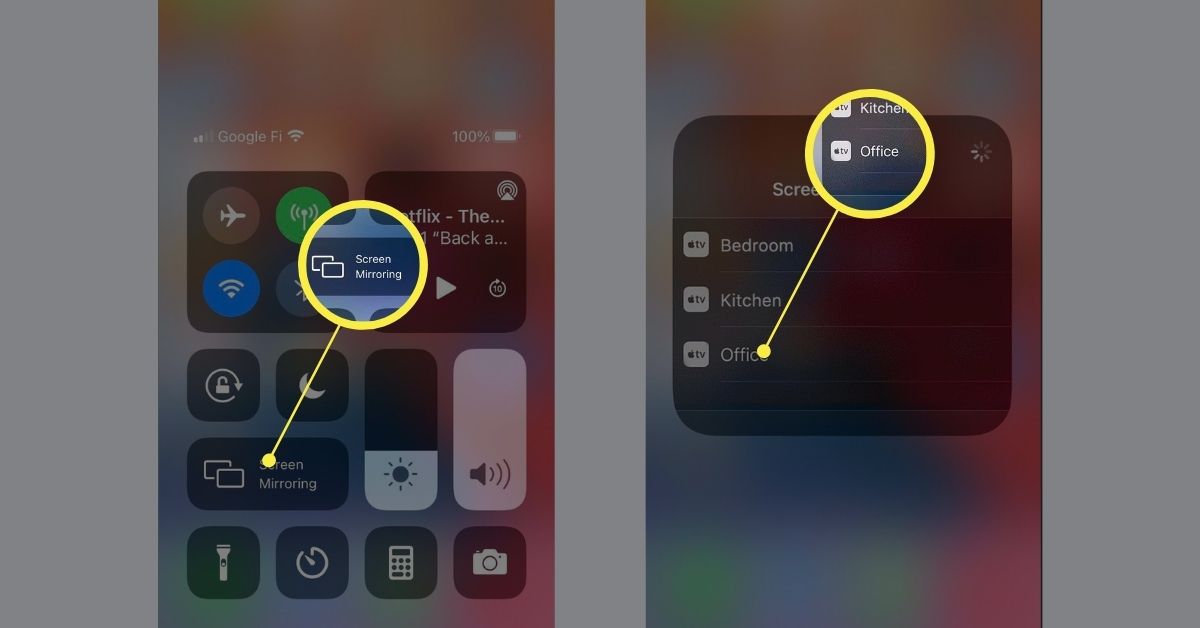
Pokud se zobrazí výzva, zadejte přístupový kód AirPlay z Apple TV.
-
Obrazovka vašeho iPhone bude zrcadlena na Apple TV a výstup na váš mini projektor.
Jak připojit iPhone k mini projektoru s jinými streamovacími zařízeními
Pokud máte streamovací zařízení, jako je Roku nebo Chromecast, zrcadlení obrazovky iPhonu je trochu komplikovanější. Místo použití integrované funkce zrcadlení obrazovky, která je součástí vašeho iPhone, musíte si stáhnout aplikaci pro zrcadlení obrazovky, která podporuje vaše streamovací zařízení. Postup se bude mírně lišit v závislosti na streamovacím zařízení, které máte, a na aplikaci, kterou si vyberete. Obecný postup obvykle funguje takto:
-
Zapněte svůj mini projektor.
-
Připojte svůj mini projektor ke streamovanému zařízení pomocí kabelu HDMI.
-
Stáhněte a spusťte aplikaci pro zrcadlení obrazovky kompatibilní s vaším streamovacím zařízením.
-
Vyberte svůj streamovací zařízení.
-
Vybrat Zrcadlení obrazovky.
-
Klepněte na Spusťte vysílání.